Como adicionar e remover os Widgets do Windows 11
Confira um tutorial para deixar os widgets visíveis e como retirá-los do Windows 11, sistema operacional mais recente da Microsoft
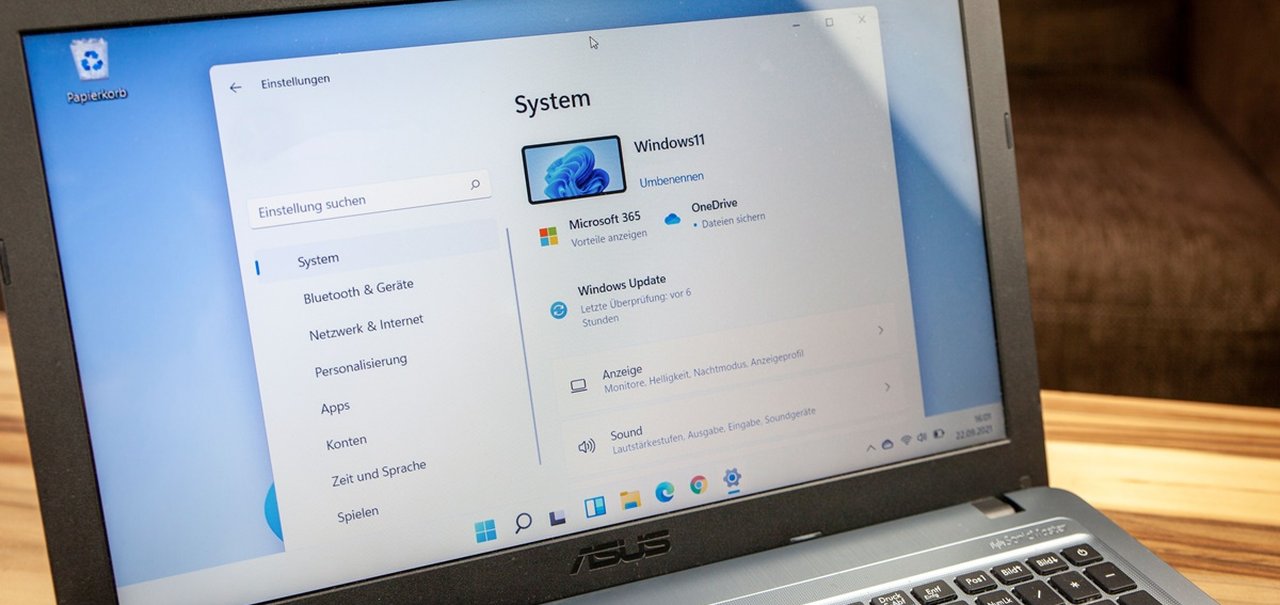
Imagem de Como adicionar e remover os Widgets do Windows 11 no tecmundo
Os widgets são boas ferramentas para simplificar o acesso a informações como previsão do tempo, notícias, placares esportivos, taxas de câmbio e mais. No Windows 11, sistema operacional mais recente da Microsoft, que segue se popularizando cada vez mais, os botões interativos seguem bastante em alta.
Apesar de oferecerem uma maneira mais ágil de ficar informado e ter acesso, inclusive, a outros softwares, os widgets são preteridos por parte dos usuários. Muita gente reclama que eles acabam poluindo a tela ou que não são úteis porque os dados podem ser vistos de outra forma, por exemplo.
Portanto, pensando tanto em quem gosta do acesso fácil quanto em que pretende retirar os aplicativos da vista, o TecMundo preparou um tutorial explicando como adicionar e remover os widgets do Windows 11. Confira, a seguir, o passo a passo.
Como remover a aba de Widgets do Windows 11
Clique com o botão direito na barra de tarefas, na base da tela, e entre em "Opções da Barra de Tarefas". Desative a chave "Widgets" que o botão desaparecerá; ative para a interface retornar para a tela inicial.

Como adicionar e remover Widgets da seção de Widgets
1. Abra a página de widgets no canto esquerdo da tela;

2. Clique na foto de perfil e pressione nos botões de "+" para adicionar outros widgets na interface;

3. Para remover um widget, clique no menu de "..." e vá na opção de "Remover widget".

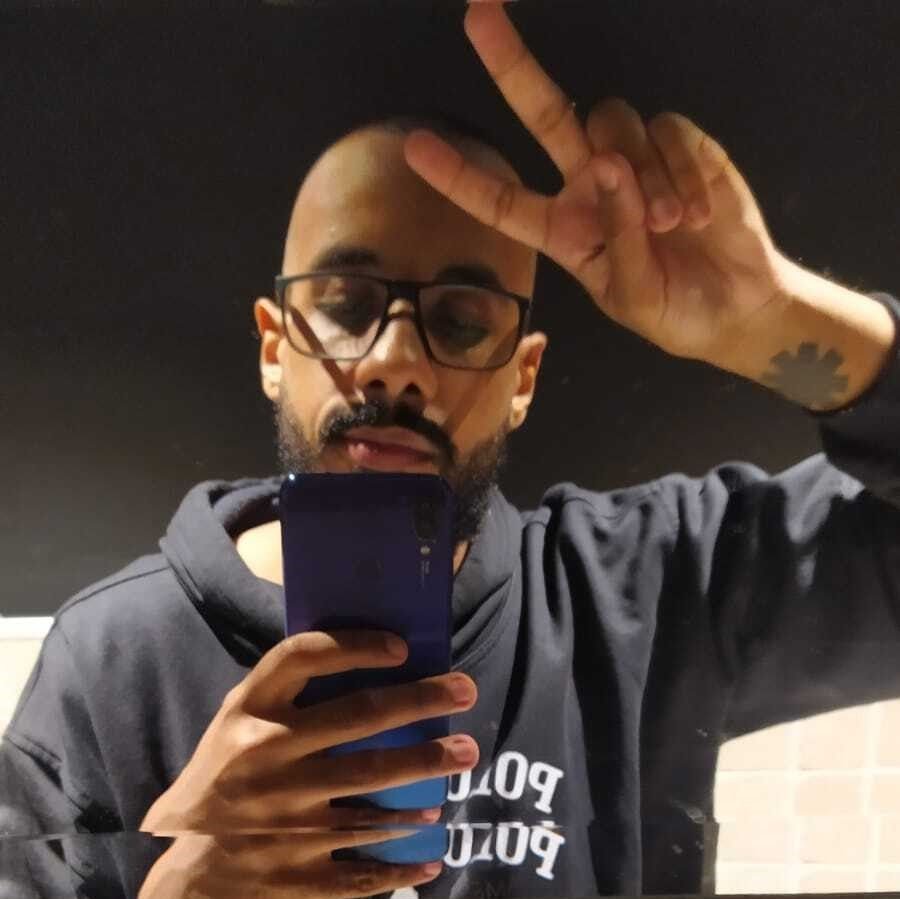
Por Carlos Palmeira
Especialista em Redator
Paulistano, corintiano e pedestre desde 1993. Jornalista formado pela Universidade Federal de Mato Grosso, escrevo sobre games, tecnologia, ciência e cultura pop. Fã de Red Hot Chili Peppers e apaixonado por maracujá, pão de queijo e rap.





